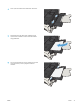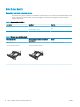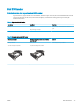HP LaserJet Enterprise 700 M712 - User's Guide
Memuat dan mencetak label
Pendahuluan
Untuk mencetak pada lembar label, gunakan Baki 2, atau salah satu dari baki 550 lembar opsional. Baki 1 tidak
mendukung label.
Untuk mencetak label menggunakan opsi pemasokan manual, ikuti langkah-langkah ini untuk memilih
pengaturan yang benar dalam driver cetak, lalu muat label ke dalam baki setelah mengirim pekerjaan cetak ke
printer. Bila menggunakan pemasokan manual, printer akan menunggu untuk mencetak pekerjaan sampai
mendeteksi bahwa baki telah dibuka dan ditutup.
Memasok label secara manual
1. Dari program perangkat lunak, tentukan pilihan Print (Cetak).
2. Pilih printer dari daftar printer, kemudian klik atau ketuk tombol Properties (Properti) atau Preferences
(Preferensi) untuk membuka driver cetak.
CATATAN: Nama tombol berbeda untuk program perangkat lunak yang berbeda.
CATATAN: Untuk mengakses tur ini dari layar Mulai Windows 8 atau 8.1, pilih Devices (Perangkat), pilih
Print (Cetak), lalu pilih printer.
3. Klik atau ketuk tab Paper/Quality (Kertas/Kualitas).
4. Dalam daftar pilihan menurun Paper size (Ukuran kertas), pilih ukuran yang benar untuk lembar label.
5. Dalam daftar pilihan menurun Paper type (Jenis kertas), pilih Labels (Label).
6. Dalam daftar pilihan menurun Paper source (Sumber kertas), pilih Manual feed (Pemasokan manual).
CATATAN: Bila menggunakan pemasokan manual, printer akan mencetak dari baki dengan nomor terkecil
yang telah dikongurasi untuk ukuran kertas yang tepat, sehingga Anda tidak perlu menentukan baki
tertentu. Misalnya, jika Baki 2 dikongurasi untuk label, printer akan mencetak dari Baki 2. Jika Baki 3 telah
dipasang dan dikongurasi untuk label, tetapi Baki 2 tidak dikongurasi untuk label, printer akan mencetak
dari Baki 3.
7. Klik tombol OK untuk menutup kotak dialog Document Properties (Properti Dokumen).
8. Dalam kotak dialog Print (Cetak), klik tombol OK untuk mencetak tugas.
40 Bab 3 Baki masukan dan nampan keluaran IDWW